小编教你win10如何调整分辨率
- 分类:win10 发布时间: 2017年10月14日 18:00:16
很多人升级了Windows10之后,想要调整win0的分辨率的时候,却意外的发现原来win7和win8的调整设置操作分辨率消失了,无法调整电脑的分辨率了,并为此而感到苦恼,那么小编就来教大家如何调整win10的分辨率。
随着时间的推移,window10市场占有率越来越高,很多人在使用win10遇到不少问题我们知道分辨率会影响我们玩电脑的视觉效果,很多时候我们需要自己设置,那么新出的win10应该如何更改分辨率?接下来,小编就跟大家演示该如何调整win10分辨率。
win10如何调整分辨率图文教程
点击开始菜单,选择“设置”
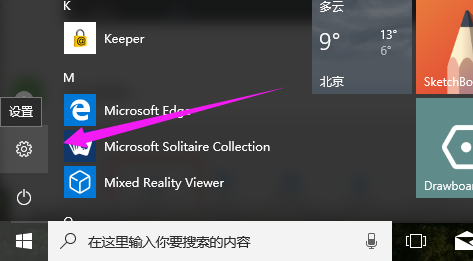
win10(图1)
点击“系统”设置
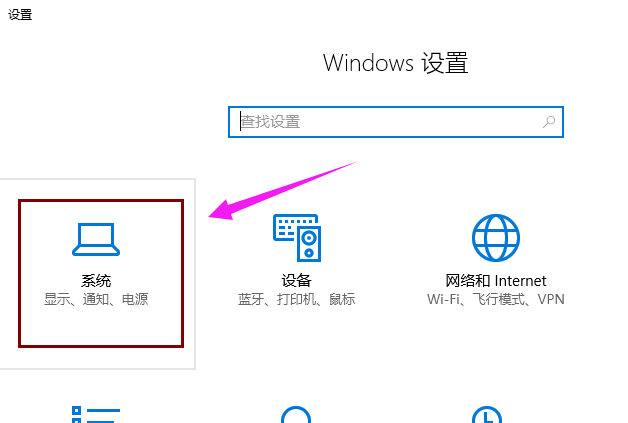
win10(图2)
点击“高级显示设置”
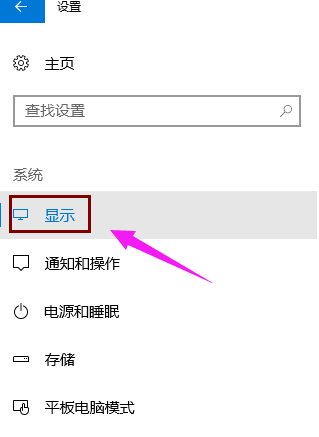
win10(图3)
选择“分辨率的数值”(根据自己的实际需要进行设置)
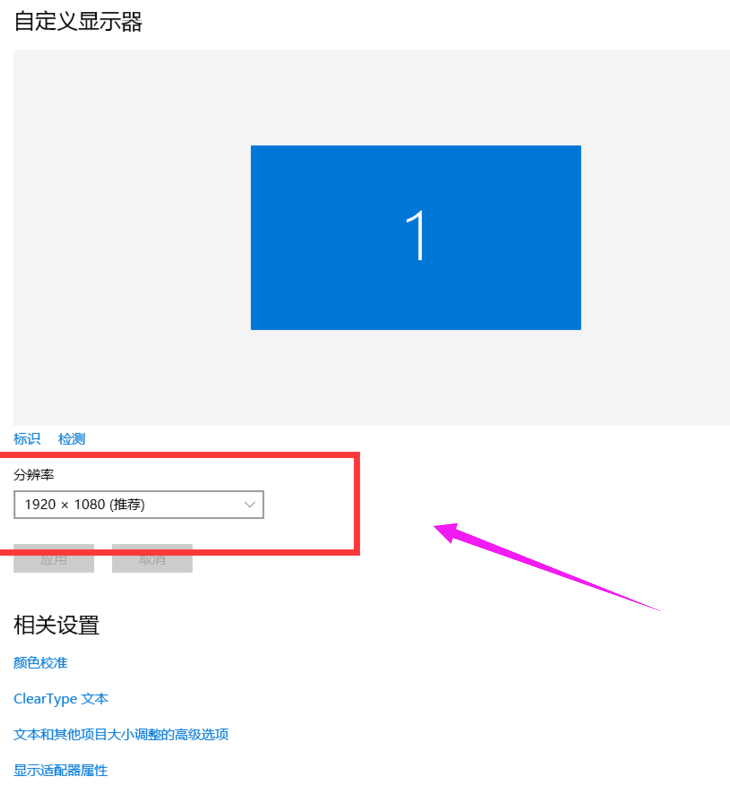
win10(图4)
上一篇:小编教你设置win10动态桌面
下一篇:小编教你win10怎么优化
猜您喜欢
- win10 序列号操作教程2017/10/18
- 重装系统win10的步骤和详细教程..2022/05/14
- windows10怎样进入安全模式的教程..2022/01/08
- win10电脑字体模糊怎么解决2020/01/02
- 图文详解win10笔记本电脑声音太小怎么..2021/04/01
- msdn下载windows10安装的教程2022/02/12
相关推荐
- 东芝电脑一键重装系统win10图文详解.. 2020-02-07
- 谷歌win10用不了怎么办 2020-09-25
- win10激活码操作教程 2017-10-24
- 教你怎么把u盘格式化ntfs格式.. 2021-06-14
- 酷比魔方电脑一键重装系统win10教程.. 2019-11-04
- win10企业版,详细教您win10企业版与专.. 2018-08-28




 粤公网安备 44130202001059号
粤公网安备 44130202001059号